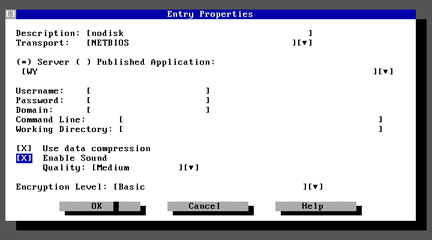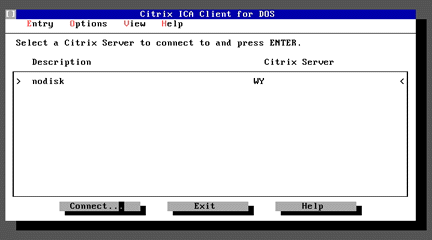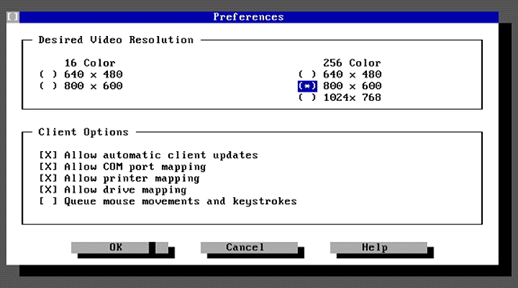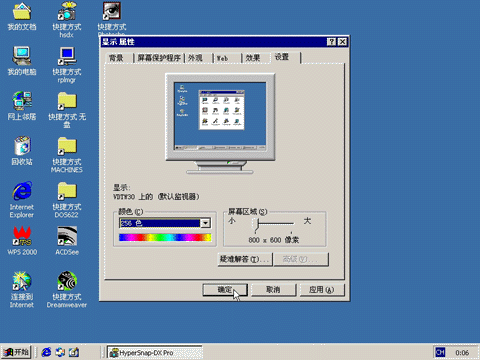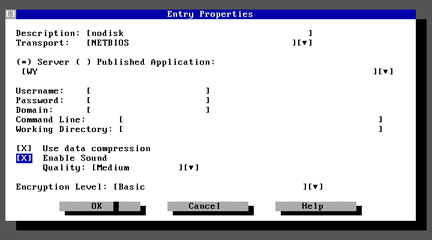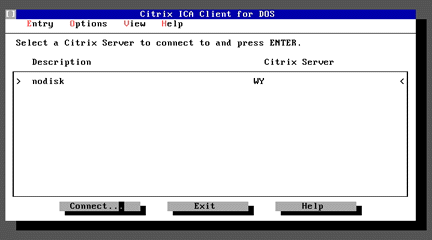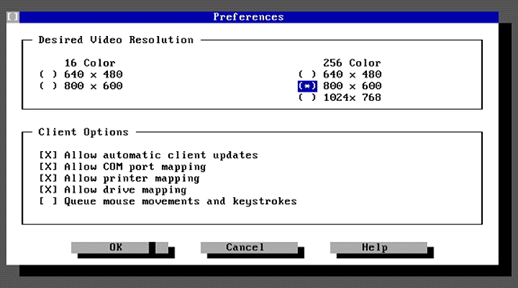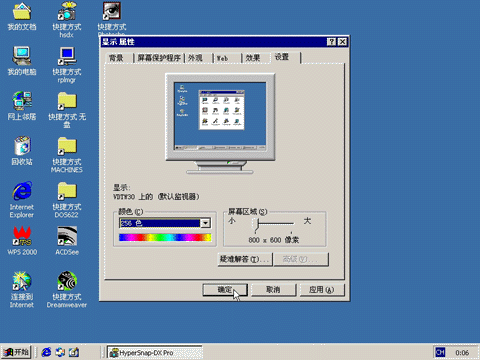一
無盤終端建設方案
當用前面的
公共操作部分
成功建立好了無盤DOS
並且已經安裝且升級好了MetaFrame服務器後
就已經做好了建立無盤Win
K終端站的所需的絕大部分工作
之後便可以根據自己的實際情況選擇完成下面三種方案了
和WinNT下的Win
x無盤站建立時
在無盤DOS站建立好之後
只不過進行了約
/
的工作相比較起來
無盤Win
K終端建立的步驟簡單得簡直讓人難以置信!表示懷疑嗎?繼續往下看就知了
【安裝基於DOS的Win
K無盤終端站】
【安裝前的准備工作】
.硬件最低配置(ICADOS)
◆ 服務器端
P
/
M/
G/NE
/光驅
◆ 客戶機端
/
M/NE
/RPL無盤啟動芯片/無盤
.硬件最低配置(ICADOS
)
◆ 服務器端
P
/
M/
G/NE
/光驅
◆ 客戶機端
/
M/NE
/RPL無盤啟動芯片/無盤
.所需各類軟件
◆ ICADOS(下載
僅安裝ICADOS時使用)
◆ ICADOS
(下載
僅安裝ICADOS
時使用)
◆ 工作站端所配聲卡(倘有)的基於DOS的安裝程序
.本節特別說明
◆ ICADOS和ICADOS
均是基於DOS的終端服務客戶端連接軟件
◆ ICADOS一般用於
一檔的工作站
及以上建議使用ICADOS
◆ 本節以ICADOS
為例
ICADOS的安裝使用方法與ICADOS
完全一樣
◆ ICADOS和ICADOS
均支持最多達
×
的分辨率
色的色彩
二
安裝基於DOS的客戶端ICADOS
.在服務器上將
icados
zip
文件解壓到任意目錄中(比如
F:\nodisk
)
則會自動在其下建立一個名為
icados
的目錄
.接著進入
F:\nodisk\icados
目錄
在其下的子目錄
disks
上單擊右鍵
選
共享→共享該文件夾
將其共享名修改為
icados
(也可以不變或是其他容易記憶的任意值)
然後按
確定
退出
.啟動任意一台工作站
用管理員身份(Administrator)進行登錄
等進入DOS後
在系統提示符下輸入命令行
net use k: \\wy\icados
(其中
wy
為服務器名)後再回車
即將服務器的共享名
icados
映射成了工作站的K盤(k:)
.繼續在工作站端
轉到K盤
運行裡面的安裝文件
install
exe
後即可進入客戶端安裝界面
此時需要先根據提示
按
F
鍵接受協議
然後按回車鍵接受系統默認的
C:\wfclient
的安裝路徑
.安裝完成後
系統會自動轉到安裝後的ICADOS
所在目錄
C:\wfclient
中
並不需要重新啟動工作站
三
登錄基於DOS的無盤Win
K終端站
.確保已進入
C:\wfclient
目錄
先執行
(需工作站的
C:\DOS
中包含有此文件)以加載鼠標驅動程序
再運行
wfclient
exe
後即可進入名為
Citrix ICA Client for DOS
的客戶端主界面
此時系統會彈出一個詢問窗口
它的意思是問你是否需要建立一個新的到服務器的連接
請選
Yes
項以進入建立新連接的配置窗口
.接著在出現的名為
Entry Properties
的配置界面中
先需要在
Description
(描述)項輸入連接名
可以是任意內容
比如為
nodisk
然後在
Transport
(傳輸)項中選擇連接所需的相應協議
此處請務必選用
NETBIOS
之後
系統一般會自動選擇
Server
項
並在其下自動識別並顯示出終端服務器名
比如?quot;WY
倘沒有
則手動輸入服務器名
如需用某個固定用戶名自動登錄
則還要在
Username
(用戶名)
Password
(密碼)和
Domain
(域
如果服務器不是域控制器
則此項為空即可)等項中輸入相應內容
如果已安裝聲卡(裝DOS下的驅動程序即可)
則還需要再復選中
Enable Sound
(允許聲音)項
這樣以後登錄進Win
K之後才會有聲音
最後按
OK
保存退出
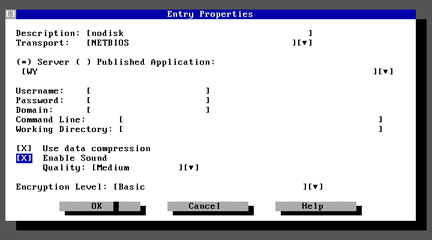
.此時將回到名為
Citrix ICA Client for DOS
的主窗口中
就已經可以看到剛剛建立好的名為
nodisk
的連接了
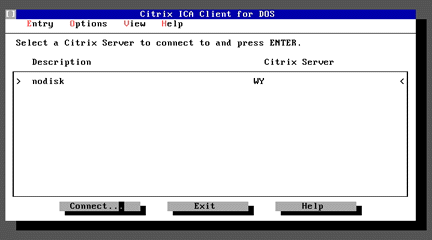
.由於系統默認的顯示屬性僅為
×
色
因此往往還需要再對它進行修改
以選擇最適合我們的那種
單擊
nodisk
連接以選中它
再選菜單
Options→Preferences
即進入名為
Preferences
的屬性修改窗口
一般選擇
Color
(
色)下的
×
後
再按
OK
保存退出即可
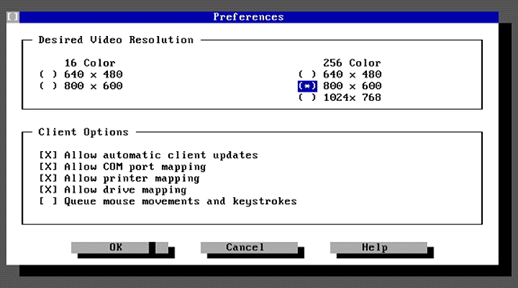
.此時可保持在這種圖形界面下
而直接雙擊
nodisk
的連接名以登錄到Win
K無盤終端屏幕
但是用這種方法
一則每次需要進入此圖形界面
麻煩且不說
還阻住了全自動登錄的大門
二則它也會占用更多的寶貴內存空間
因此不建議使用
.請選擇命令行登錄方式
首先用鼠標在圖形界面下按
Exit
(退出)按鈕退回DOS提示符下(或者直接按鍵盤上的
Esc
鍵來退出)
再輸入如
wfclient nodisk /batch
的命令行後回車
即可直接進入Win
K終端屏幕
其中
nodisk
為連接名(即配置中
Description
項所輸入的內容)
如果所建立的連接名之間有空格
則必須用
半角
的雙引號將所有連接名擴起來
如
wfclient
my nodisk
/batch
的格式
.不管是用圖形界面還是命令行方式登錄
進入Win
K終端屏幕之後都是一樣的界面和一樣地使用
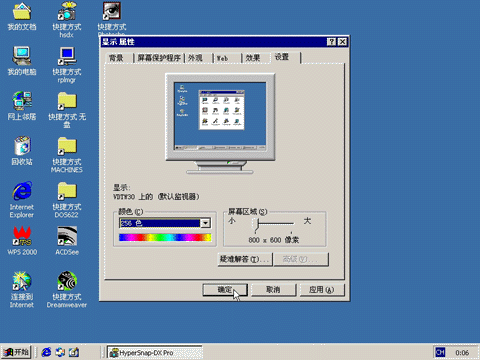
.欲退出終端界面
可選
開始
菜單中的
關機
項
然後選
注銷xx
(xx為當前登錄Win
K的用戶名
可與當前工作站進行無盤DOS登錄時的用戶名相同
也可與它不同)
再
確定
即可
作者
/
From:http://tw.wingwit.com/Article/os/xtgl/201311/9346.html